Как восстановить доступ к жесткому диску, исправить ошибку невозможности открыть жесткий диск

В этой статье мы расскажем, как восстановить доступ к жёсткому диску в случае его сбоя. Давайте пойдём дальше!
Многие зрители задавали этот вопрос на нескольких форумах: как постоянно добавлять субтитры к фильму? Киноиндустрия быстро растет, так как многие региональные фильмы выходят в мир. Когда вы решаете посмотреть фильм на иностранном или региональном языке, вы часто ищете его с субтитрами. В наши дни большинство платформ потокового видео предлагают субтитры на двух-трех языках. Но что делать, если в понравившемся фильме нет субтитров? В таких сценариях нужно самостоятельно добавлять субтитры к фильмам или сериалам. Это не так сложно, как вы думаете. Из этого руководства вы узнаете, откуда загружать субтитры и как постоянно вставлять субтитры в фильм.

СОДЕРЖАНИЕ
Есть несколько причин, по которым вам нужно научиться постоянно объединять субтитры с видео. Некоторые из них перечислены ниже:
Медиаплеер VLC, разработанный проектом VideoLAN, является платформой с открытым исходным кодом. Помимо параметров редактирования аудио и видео файлов, он также позволяет пользователям добавлять или встраивать субтитры в фильм. Более того, вы можете быстро добавлять субтитры на любом языке и легко переключаться между ними.
Метод 1A: автоматическое добавление субтитров
Если в загруженном вами файле фильма уже есть файлы субтитров, вам просто нужно их добавить. Вот как навсегда слить субтитры с видео с помощью VLC:
1. Откройте нужный фильм с помощью медиаплеера VLC .
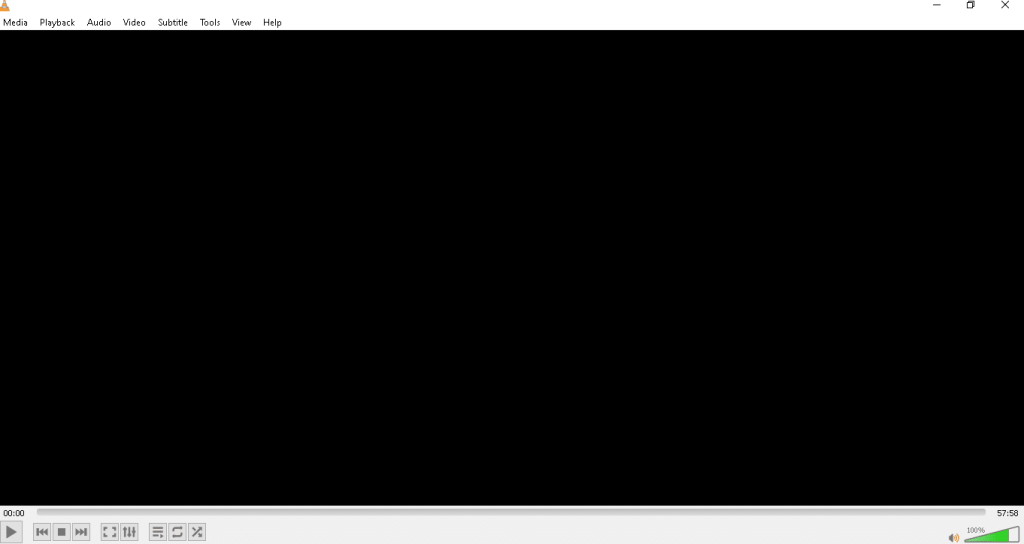
2. Щелкните Subtitle> Sub Track option, как показано.

3. Выберите файл субтитров, который вы хотите отобразить. Например, SDH - [английский] .

Теперь вы сможете читать субтитры внизу видео.
Метод 1Б. Добавить субтитры вручную
Иногда у VLC могут возникнуть проблемы с отображением или обнаружением субтитров. Таким образом, вы должны добавить его вручную.
Примечание. Перед началом необходимо скачать фильм и его субтитры. Убедитесь, что и субтитры, и фильм сохранены в одной папке .
Вот как вставить субтитры в фильм:
1. Откройте VLC Media Player и перейдите к опции « Субтитры» , как раньше.
2. Здесь нажмите на опцию « Добавить файл субтитров…» , как показано.
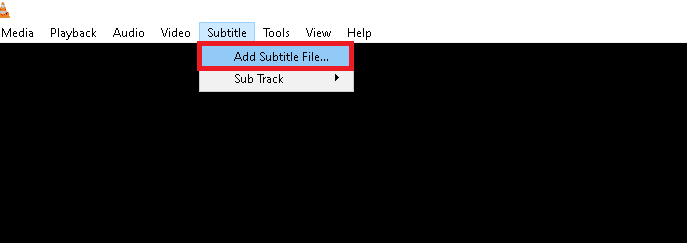
3. Выберите файл субтитров и нажмите « Открыть», чтобы импортировать его в VLC.
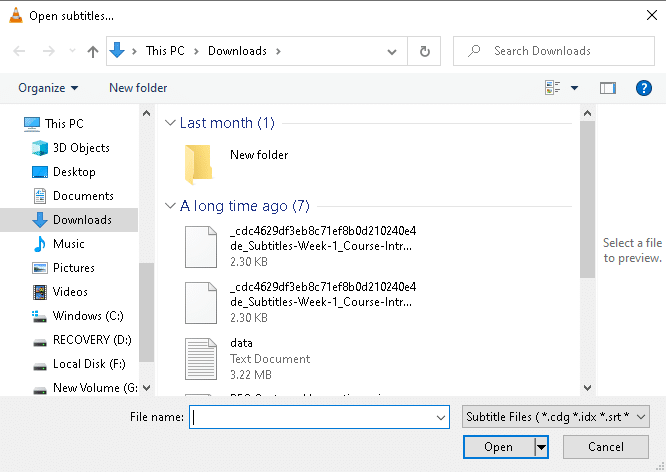
Также читайте: Как исправить VLC не поддерживает формат UNDF
Вы можете использовать Windows Media Player для просмотра фотографий, прослушивания музыки или воспроизведения видео. Кроме того, он также позволяет добавлять субтитры к вашим фильмам.
Примечание 1. Переименуйте файл фильма и файл субтитров на одно и то же имя. Также убедитесь, что видеофайл и файл SRT находятся в одной папке .
Примечание 2: в проигрывателе Windows Media 11 были выполнены следующие действия.
1. Щелкните по желаемому фильму . Щелкните Открыть с помощью> Windows Media Player , как показано ниже.

2. Щелкните правой кнопкой мыши в любом месте экрана и выберите « Тексты песен, подписи и субтитры».
3. Выберите Вкл., Если доступен вариант из данного списка, который будет выделен.
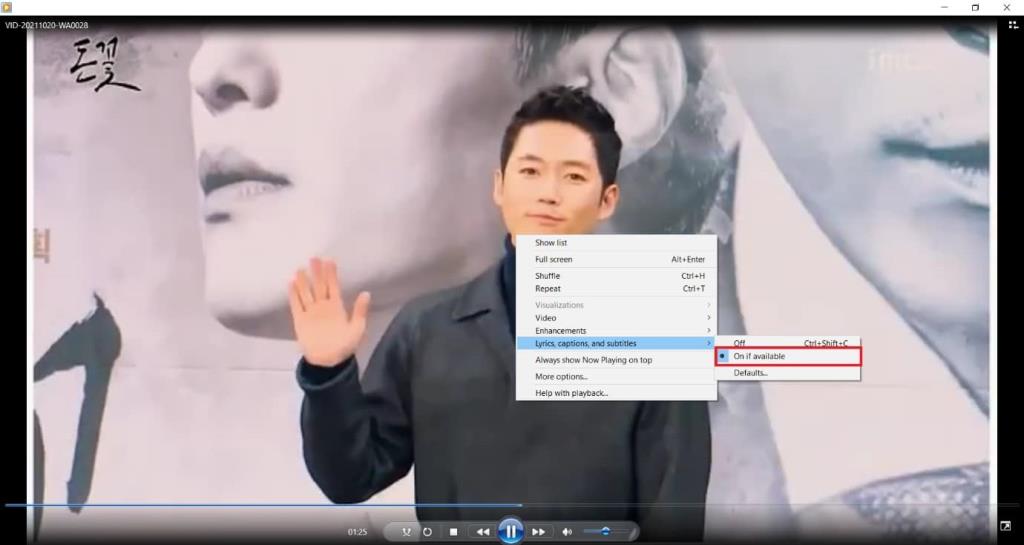
4. Перезагрузите плеер . Теперь вы сможете просматривать субтитры внизу видео.

Также читайте: Исправлена ошибка, связанная с повреждением библиотеки мультимедиа проигрывателя Windows Media.
Помимо использования системных приложений, вы можете довольно быстро добавлять субтитры к фильмам онлайн. Вам не нужно устанавливать никаких приложений в вашу систему. Все, что вам нужно, это Интернет. Многие веб-сайты предлагают эту функцию; здесь мы использовали VEED.IO. Его примечательные особенности включают в себя:
Вот как постоянно добавлять субтитры к фильму с помощью VEED.IO:
1. Откройте онлайн-инструмент VEED.IO в любом браузере .
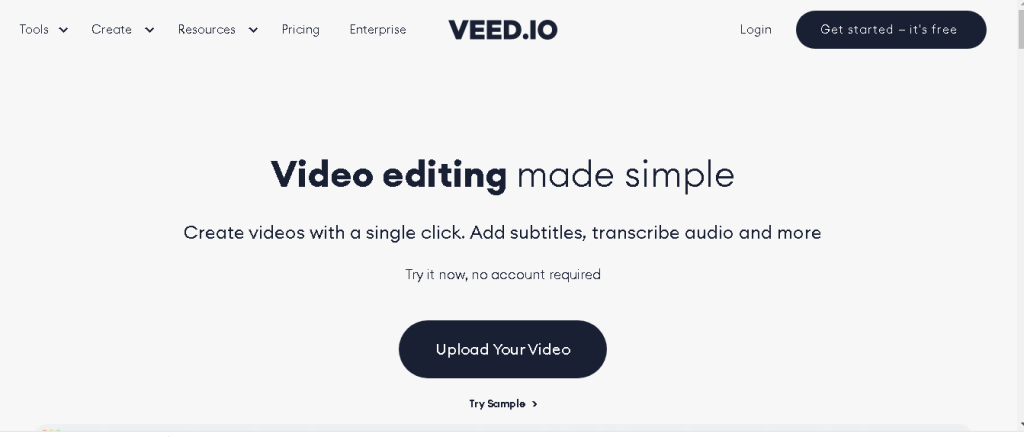
2. Нажмите кнопку « Загрузить видео» .
Примечание. Вы можете загружать видео размером не более 50 МБ .
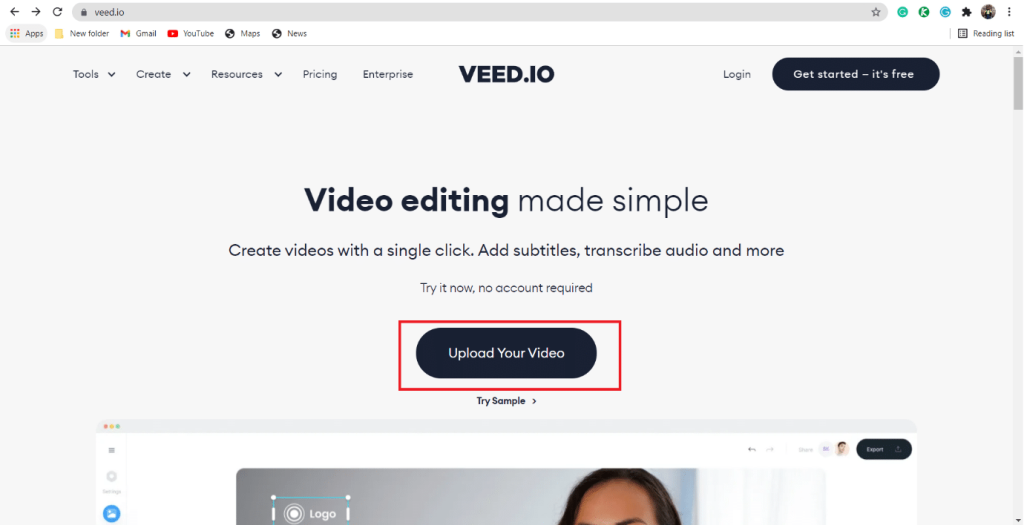
3. Теперь нажмите « Мое устройство» , как показано.
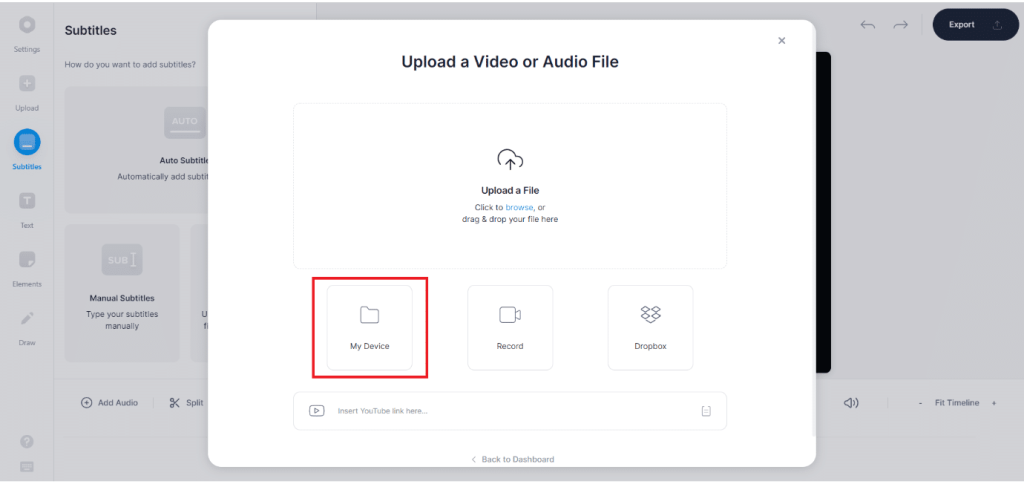
4. Выберите файл фильма, в который вы хотите добавить субтитры, и нажмите « Открыть» , как показано ниже.
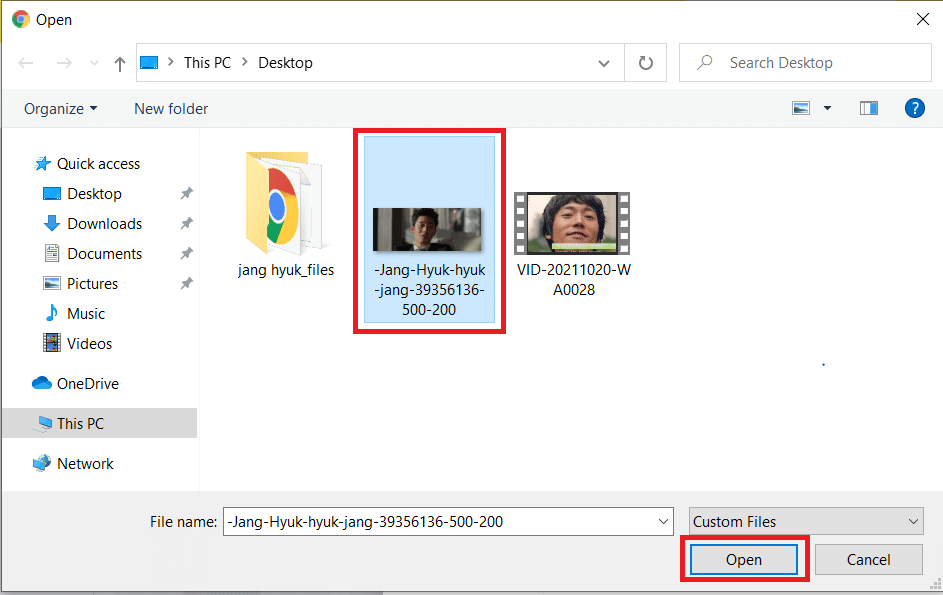
5. Выберите параметр « Субтитры» на левой панели.
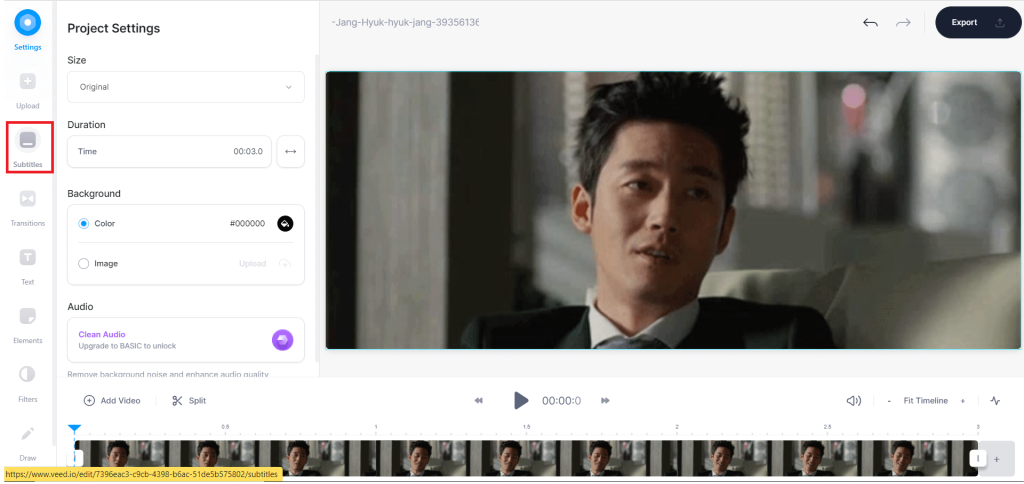
6. Выберите требуемый тип субтитров:
Примечание: мы рекомендуем вам выбрать опцию Auto Subtitle .

7А. Если вы выбрали опцию « Авто субтитры» , нажмите « Импортировать субтитры», чтобы автоматически импортировать файл SRT.
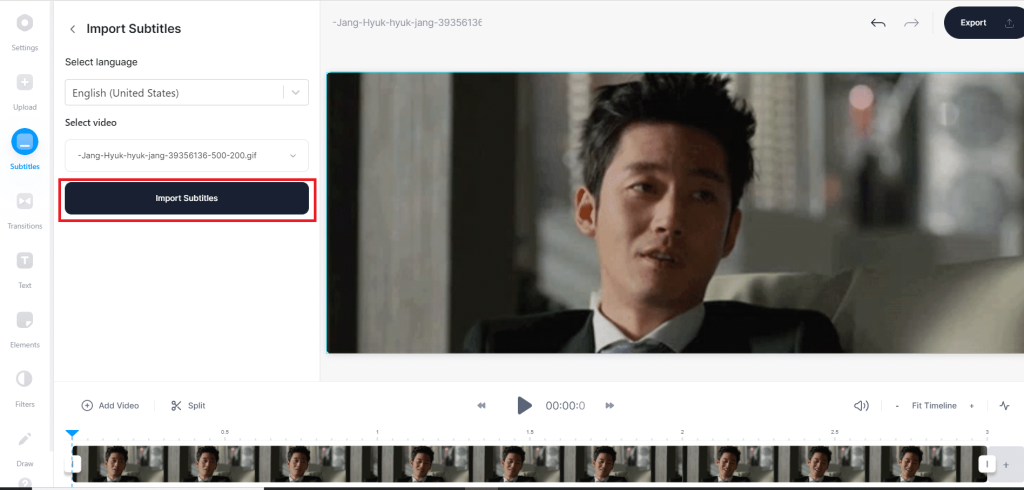
7Б. Если вы выбрали опцию « Ручные субтитры» , нажмите « Добавить субтитры» , как показано.
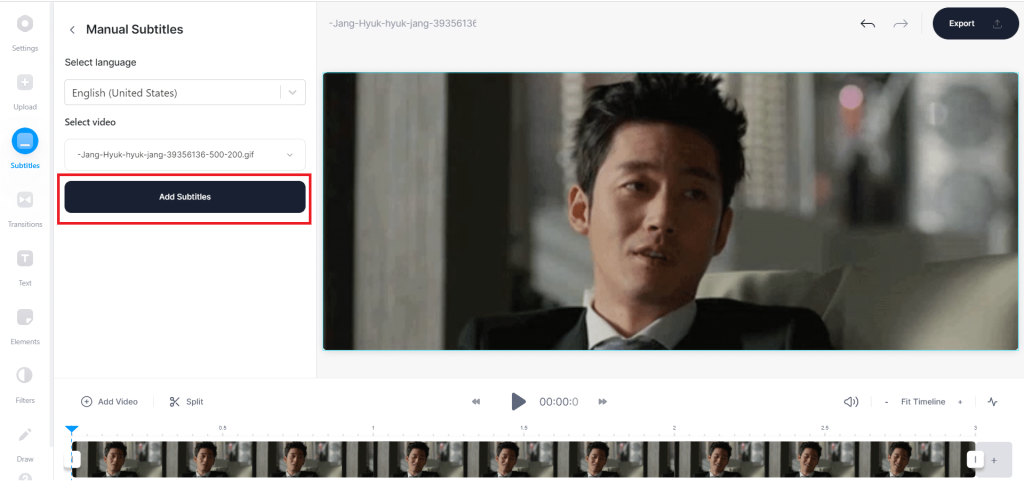
Введите субтитры в соответствующее поле.

7C. Если вы выбрали опцию « Загрузить файл субтитров» , загрузите файлы SRT, чтобы встроить их в видео.
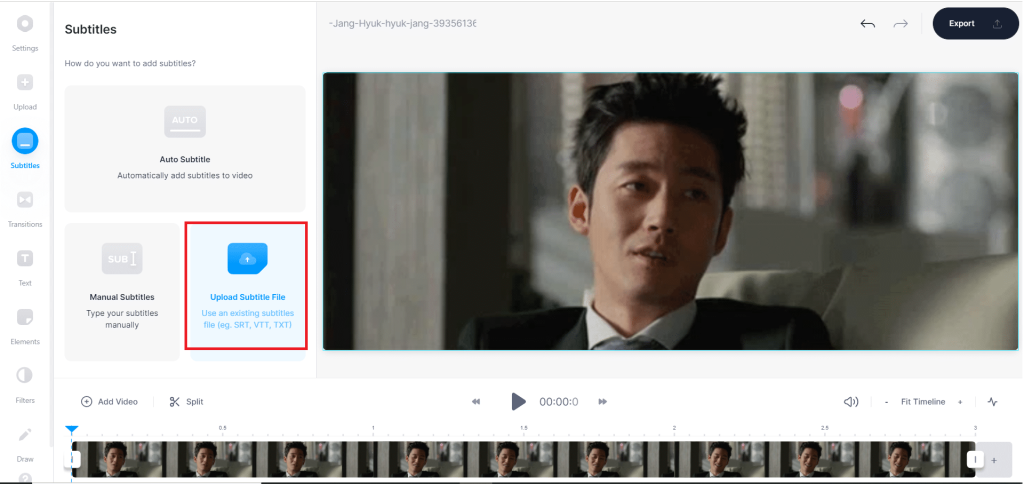
8. Наконец, нажмите кнопку « Экспорт» , как показано.

9. Нажмите на опцию Download MP4 и наслаждайтесь просмотром.
Примечание: бесплатное видео в VEED.IO поставляется с водяным знаком . Если вы хотите , чтобы удалить его затем, подписаться и войти в VEED.IO .

Также читайте: Как конвертировать MP4 в MP3 с помощью VLC, Windows Media Player, iTunes
Вы также можете использовать специальные сторонние веб-сайты. Они предлагают варианты выбора подходящего качества видео в диапазоне от 480p до Blu-Ray . Вот некоторые популярные:
Вот как постоянно добавлять субтитры к фильму с помощью Clideo:
1. Откройте веб-сайт Clideo в веб-браузере.
2. Нажмите кнопку « Выбрать файл» , как показано.
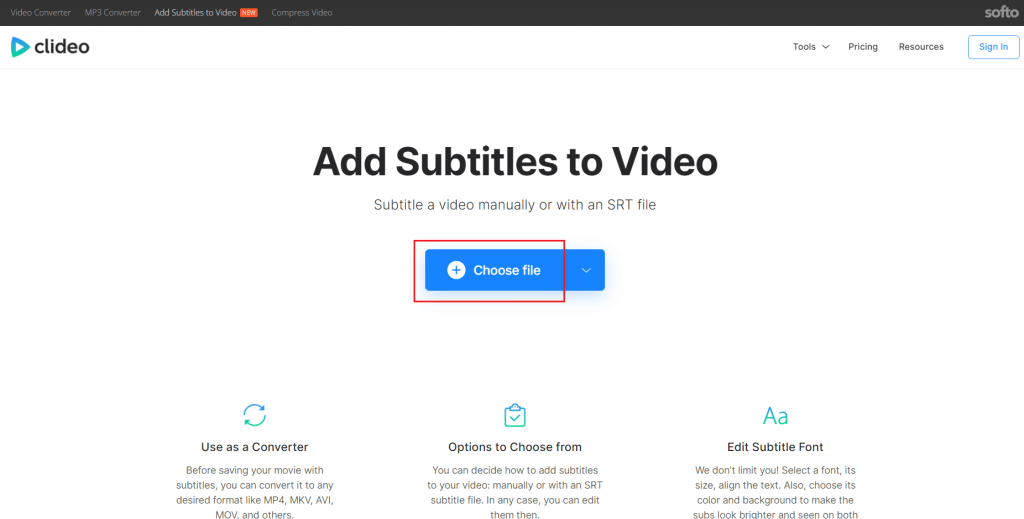
3. Выберите видео и нажмите « Открыть» , как показано ниже.
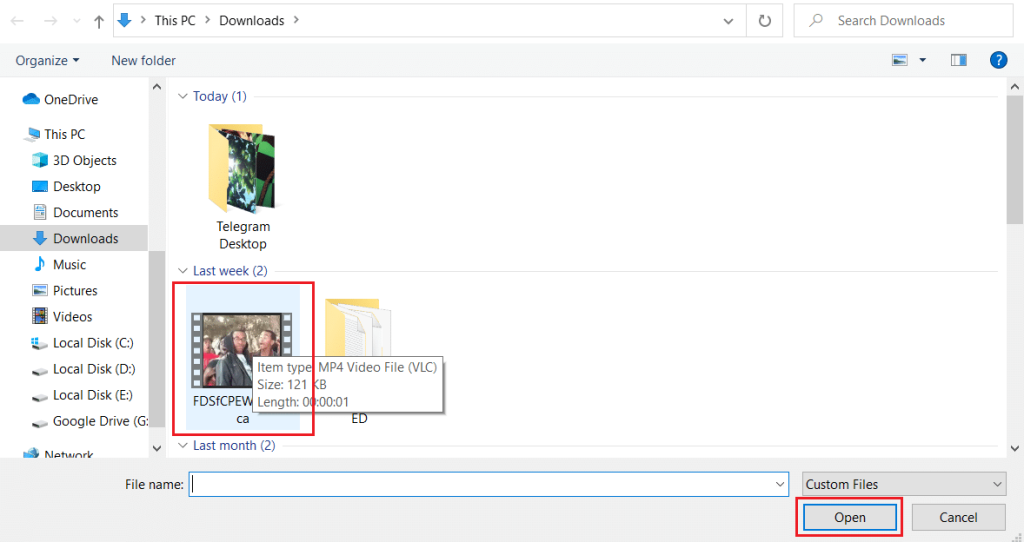
4А. Теперь выберите опцию Загрузить .SRT, чтобы добавить файл субтитров в видео.
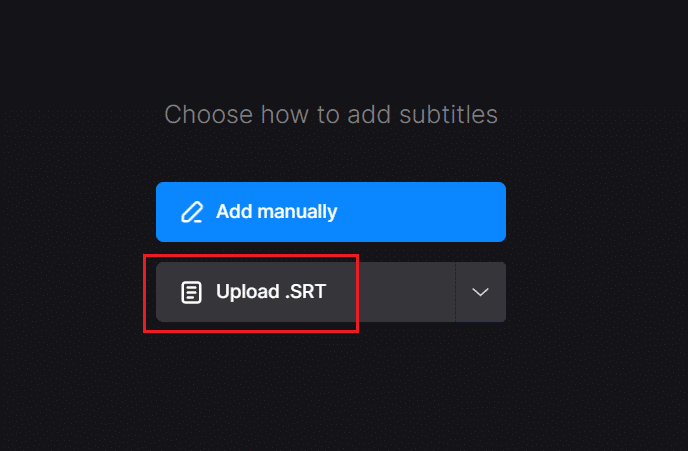
5А. Выберите файл с субтитрами и нажмите « Открыть», чтобы добавить субтитры в видео.
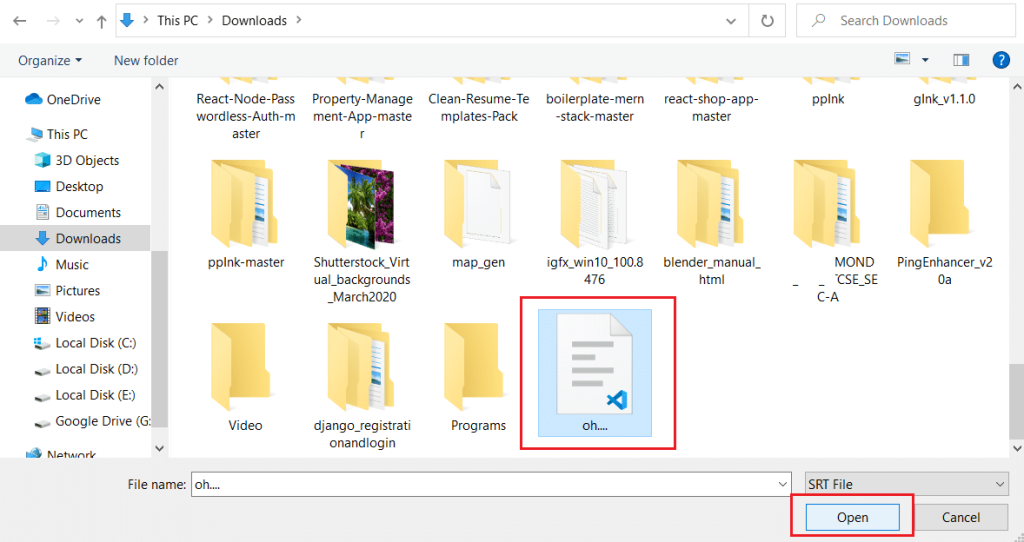
4Б. Либо выберите вариант « Добавить вручную» .
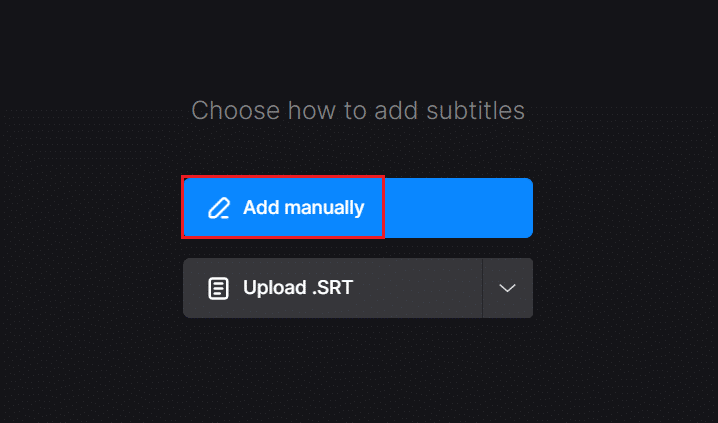
5Б. Добавьте субтитры вручную и нажмите кнопку « Экспорт» .
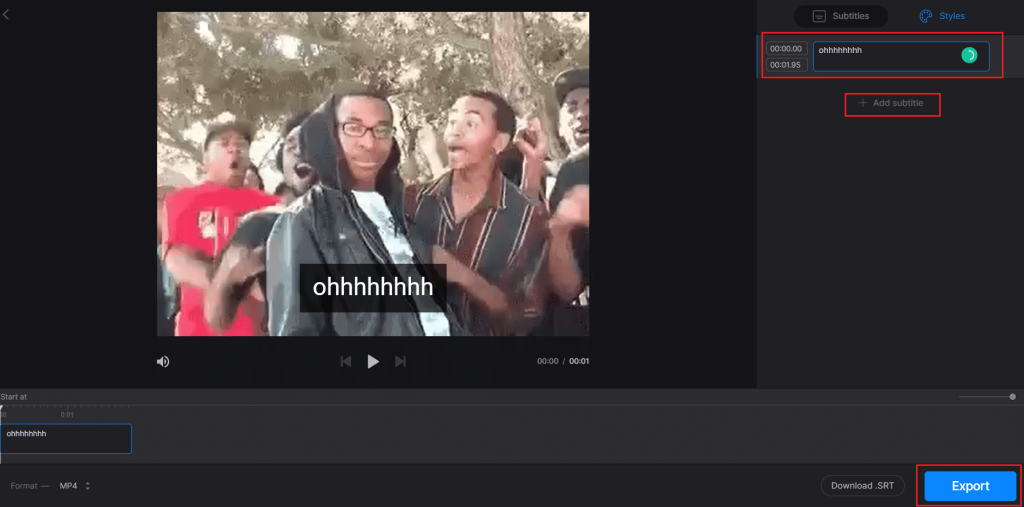
Большинство методов добавления субтитров к фильму постоянно включают использование предварительно загруженных файлов SRT. Итак, перед редактированием фильма вам необходимо загрузить субтитры на выбранном вами языке. Многие веб-сайты предлагают субтитры к тысячам фильмов, например:
Большинство веб-сайтов предоставляют английские субтитры к понравившимся вам фильмам, так что это обслуживает широкую аудиторию по всему миру. Однако вы можете столкнуться с некоторыми всплывающими рекламными объявлениями при загрузке файлов SRT, но веб-сайт предлагает вам бесплатные субтитры.
Читайте также: 9 лучших бесплатных приложений для потоковой передачи фильмов в 2021 году
Часто задаваемые вопросы (FAQ)
Q1. Могу ли я добавить субтитры к своему видео на YouTube?
Ответ Да, вы можете добавить субтитры к своему видео на YouTube следующим образом:
1. Войдите в свою учетную запись в YouTube Studio .
2. С левой стороны выберите параметр Субтитры .
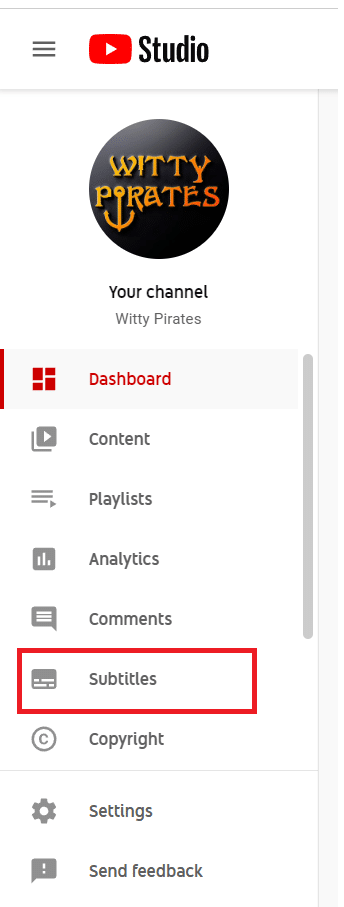
3. Щелкните видео, в которое вы хотите встроить субтитры.
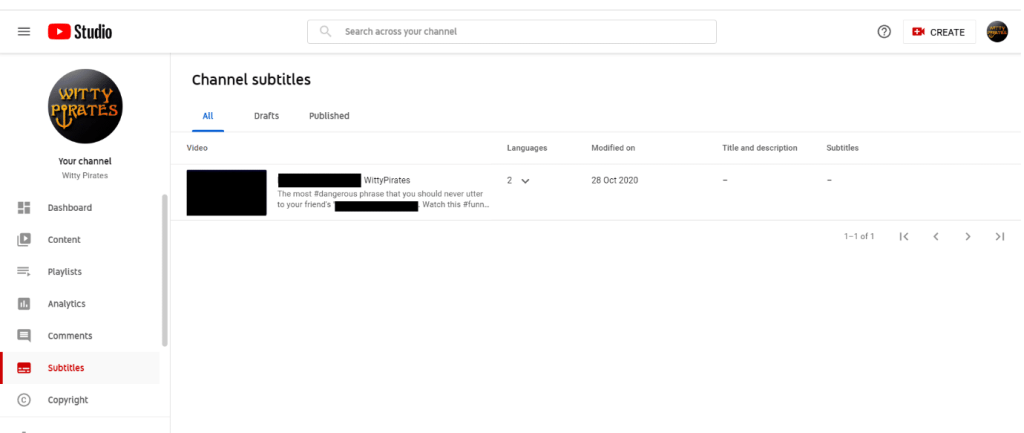
4. Выберите ДОБАВИТЬ ЯЗЫК и выберите желаемый язык, например, английский (Индия).
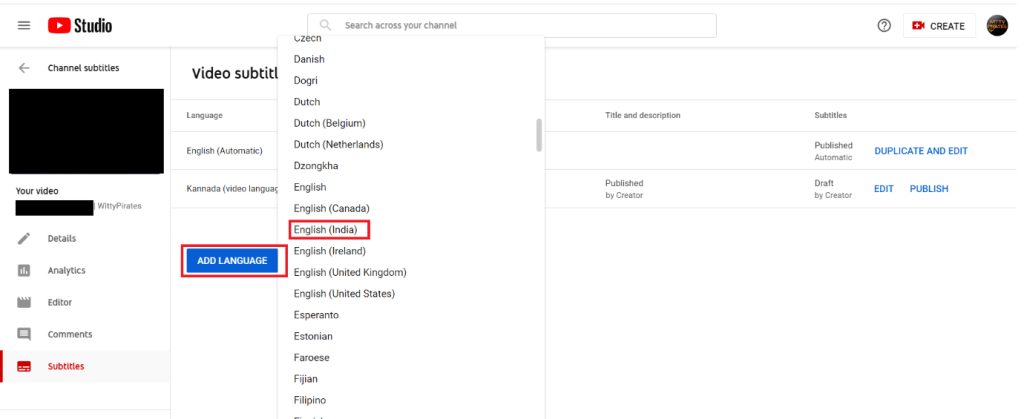
5. Нажмите кнопку ДОБАВИТЬ , как показано.
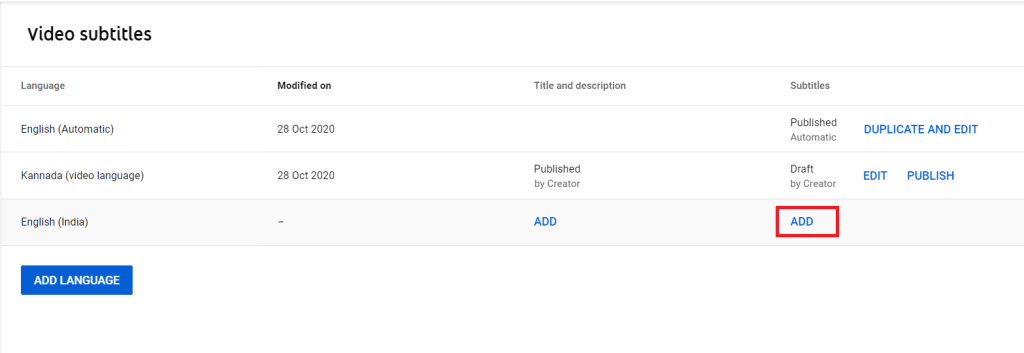
6. Для встраивания субтитров в фильм доступны следующие параметры: « Загрузить файл», «Автосинхронизация», «Ввести вручную» и «Автоперевод» . Выбирайте кого хотите, как хотите.
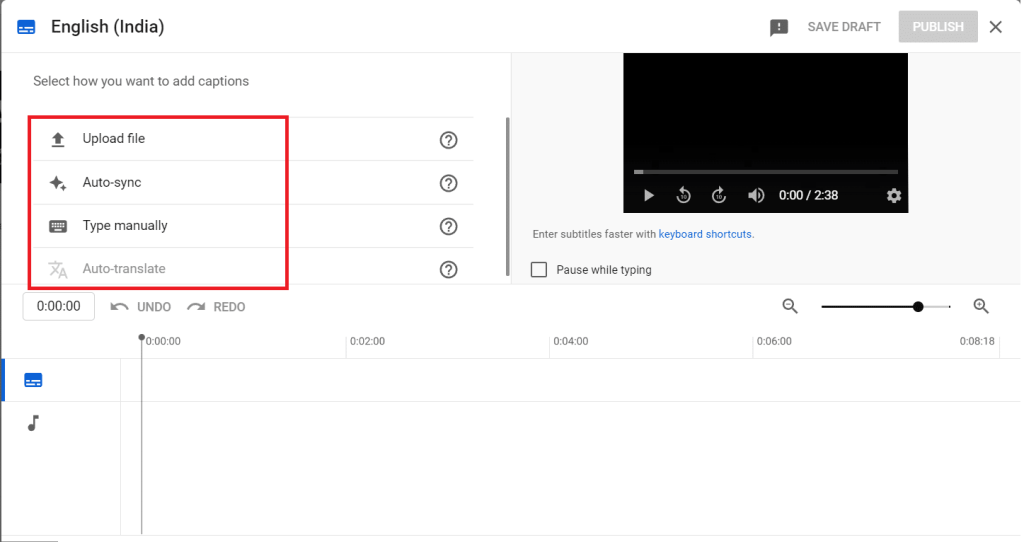
7. После добавления субтитров нажмите кнопку « Опубликовать» в правом верхнем углу.
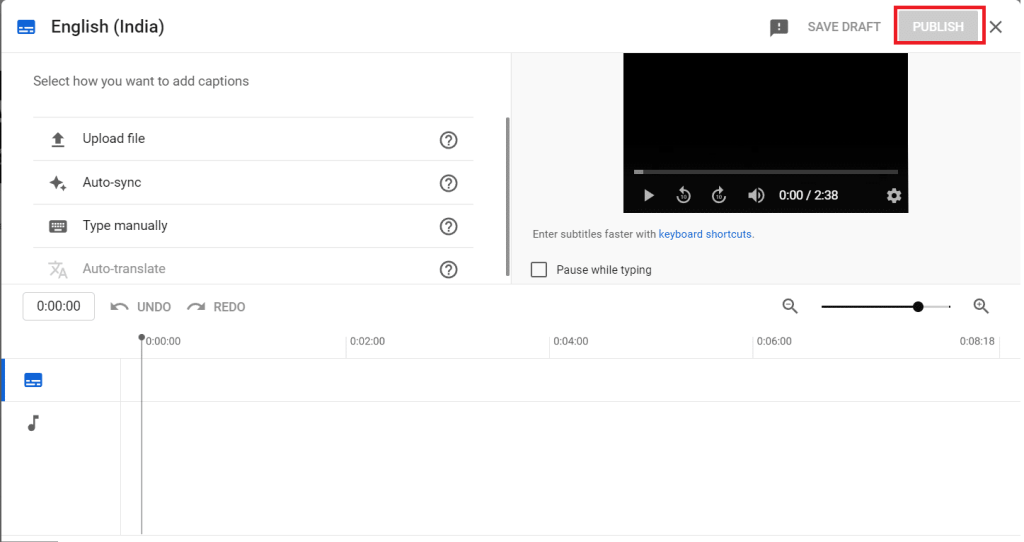
Теперь в ваше видео на YouTube добавлены субтитры. Это поможет вам привлечь больше подписчиков и зрителей.
Q2. Есть ли у субтитров какие-то правила?
Ответ Да, субтитры имеют определенные правила, которым вы обязаны следовать:
Q3. Что означает CC?
Ответ CC означает скрытые субтитры . И CC, и субтитры отображают текст на экране, предоставляя дополнительную информацию или переведенные диалоги.
Рекомендуемые:
Вышеупомянутые методы научили, как добавлять или встраивать субтитры в фильм на постоянной основе с помощью VLC и Windows Media Player, а также онлайн-инструментов. Сообщите нам, какой метод лучше всего подходит для вас. Если у вас есть какие-либо вопросы или предложения, не стесняйтесь оставлять их в разделе комментариев ниже.
В этой статье мы расскажем, как восстановить доступ к жёсткому диску в случае его сбоя. Давайте пойдём дальше!
На первый взгляд AirPods выглядят как любые другие беспроводные наушники. Но всё изменилось, когда были обнаружены несколько малоизвестных особенностей.
Apple представила iOS 26 — крупное обновление с совершенно новым дизайном «матовое стекло», более интеллектуальным интерфейсом и улучшениями в знакомых приложениях.
Студентам нужен определённый тип ноутбука для учёбы. Он должен быть не только достаточно мощным для успешной работы на выбранной специальности, но и достаточно компактным и лёгким, чтобы его можно было носить с собой весь день.
Добавить принтер в Windows 10 просто, хотя процесс для проводных устройств будет отличаться от процесса для беспроводных устройств.
Как вы знаете, оперативная память (ОЗУ) — очень важный компонент компьютера, выполняющий функцию памяти для обработки данных и определяющий скорость работы ноутбука или ПК. В статье ниже WebTech360 расскажет вам о нескольких способах проверки оперативной памяти на наличие ошибок с помощью программного обеспечения в Windows.
Умные телевизоры действительно покорили мир. Благодаря множеству замечательных функций и возможности подключения к Интернету технологии изменили то, как мы смотрим телевизор.
Холодильники — привычные бытовые приборы. Холодильники обычно имеют 2 отделения: холодильное отделение просторное и имеет подсветку, которая автоматически включается каждый раз, когда пользователь ее открывает, а морозильное отделение узкое и не имеет подсветки.
На сети Wi-Fi влияют многие факторы, помимо маршрутизаторов, пропускной способности и помех, но есть несколько разумных способов улучшить работу вашей сети.
Если вы хотите вернуться к стабильной версии iOS 16 на своем телефоне, вот базовое руководство по удалению iOS 17 и понижению версии с iOS 17 до 16.
Йогурт — замечательная еда. Полезно ли есть йогурт каждый день? Как изменится ваше тело, если вы будете есть йогурт каждый день? Давайте узнаем вместе!
В этой статье рассматриваются наиболее питательные виды риса и способы максимально увеличить пользу для здоровья любого выбранного вами вида риса.
Установление режима сна и отхода ко сну, смена будильника и корректировка рациона питания — вот некоторые из мер, которые помогут вам лучше спать и вовремя просыпаться по утрам.
Арендуйте, пожалуйста! Landlord Sim — мобильная игра-симулятор для iOS и Android. Вы будете играть за владельца жилого комплекса и начнете сдавать квартиры в аренду, чтобы улучшить интерьер своих апартаментов и подготовить их к приему арендаторов.
Получите игровой код Bathroom Tower Defense Roblox и обменяйте его на потрясающие награды. Они помогут вам улучшить или разблокировать башни с более высоким уроном.













